
- •Силлабус
- •Общие сведения:
- •1.Программа:
- •Государственная программа формирования «Электронного правительства» в рк на 2005-2007 годы от 10.11.2004г.
- •Информация по критериям и правилам оценки знаний:
- •В экзаменационную ведомость выставляется итоговая оценка по дисциплине в цифровом и буквенном эквиваленте баллов согласно приведенной ниже таблице. Буквенно-балльно-рейтинговая оценка по дисциплине
- •Методические рекомендации для практических занятий
- •Алматы, 2011 г.
- •Организационная часть - 5 мин
- •Организационная часть - 5 мин
- •Наши компьютеры работают без рекламаций!
- •Запомните адрес и время нашей презентации –
- •Компьютерная улица, д.100, 18-00
- •Справки по телефону 123-45-67-89.
- •Организационная часть - 5 мин
- •Организационная часть - 5 мин
- •Организационная часть - 5 мин
- •Список больных
- •Организационная часть - 5 мин
- •Организационная часть - 5 мин
- •1. Создайте на Web-странице документ, под названием Student.Html, которое будет содержать ф.И.О.
- •2. Создайте Web-страницу с помощью тегов логического форматирования.
- •4. Создайте Web-страницу используя Маркированные списки.
- •5. Создайте таблицу «Реализации фармацевтической фабрики «Биолит»»
- •6. Создайте Web-страницу с изображением.
- •7. Создайте Web-страницу с двумя изображениями и текстом.
- •Организационная часть - 5 мин
- •1. Создайте форму «Личный листок больного»
- •2. Создайте описания фреймов (объединение нескольких файлов в один документ).
- •3. Создайте фрейм - один по вертикали и два по горизонтали.
- •4. Создайте гиперссылку.
- •5. Создайте горизонтальные линии.
- •6. Создайте фильтры применяемые к тексту и изображениям.
- •Организационная часть - 5 мин
- •2. Запишите математические уравнения в линейном виде (см.Табл.2)
- •Общая оценка знаний - 5 мин
- •Организационная часть - 5 мин
- •Разработка проекта «Индекс массы тела»
- •1. Постановка задачи
- •2. План разработки программы
- •3. Дополнительные задания
- •Организационная часть - 5 мин
- •1. Постановка задачи
- •2. План разработки программы
- •3. Дополнительное задание
- •Организационная часть - 5 мин
- •1. Постановка задачи
- •2. План разработки программы
- •3. Дополнительные задания
- •Задание №2 Тест по физике
- •1. Постановка задачи
- •2. План разработки программы
- •3. Дополнительные задания
- •Методические рекомендации для самостоятельной работы под руководством преподавателя (срсп)
- •Алматы, 2011 г.
- •Форма проведения: выполнение типовых заданий. Организационная часть - 5 мин
- •II. Создать иерархическую файловую систему и показать с помощью проводника:
- •III. Заполнить таблицу (вычисления производить с помощью калькулятора)
- •Организационная часть - 5 мин
- •Организационная часть - 5 мин
- •Организационная часть - 5 мин
- •Организационная часть - 5 мин
- •Организационная часть - 5 мин
- •О. Андронова, а. Николаев Электронное правительство в Европе и мире.
- •Тема 7. Web – порталы «электронных правительств»
- •О. Андронова, а. Николаев Электронное правительство в Европе и мире.
- •Организационная часть - 5 мин
- •Форма проведения: выполнение типовых заданий. Организационная часть - 5 мин
- •2. План разработки программы
- •3. Дополнительное задание
- •6. Для кнопки «Остановить круги» по щелчку запишите:
- •1. Постановка задачи
- •2. План разработки программы
- •Организационная часть - 5 мин
- •Методические рекомендации по внеаудиторной работе (срс)
- •Тема 2. Применение электронных таблиц ms Excel в решении медицинских задач
- •1) Создать запрос «c параметром».
- •2) Создать запрос на выборку.
- •Создать запрос на выборку фильмы кроме жанра «Комедия».
- •О. Андронова, а. Николаев Электронное правительство в Европе и мире.
- •1. Постановка задачи
- •2. План разработки программы
- •3. Дополнительное задание
- •Постановка задачи
- •2. План разработки программы
- •3. Создание таблицы.
- •1. Постановка задачи
- •2. План разработки программы
Организационная часть - 5 мин
Перекличка студентов и выяснение причин отсутствия студентов, кто не готов к занятию, проверка конспектов.
Количество формируемых компетенций: знания, практические навыки.
Основные вопросы темы: - 45 мин
1. Управление проектом.
2. Добавление новой формы.
3. Компонент управления – флажок (CheckBox).
4. Компоненты управления – переключатель (RadioGroup, RadioButton, GroupBox).
5. Создание приложения (управление проектом).
Методы обучения и преподавания: деловые игры, ажурная пила.
Методы контроля формируемых на занятии компетенций:
тестирование проводится в компьютерной форме (студент должен ответить на «тест», содержащий в себе минимальные знания и навыки – основные определения, теоретические вопросы данной темы). Устный опрос (студент обязан приходить на занятия подготовленным по данной теме, по вопросам указанным в методических указаниях).
проверка результатов практических работ на ПК (студент должен выполнить индивидуальное задание для получения определенных навыков по решению типовых задач);
Самостоятельная работа студентов - 50 мин
Освоение практических навыков: Решение типовых и ситуационных задач.
Задание
Открыть ранее созданный проект и с помощью менеджера проектов посмотреть файлы данного проекта, его структуру.
Добавление новой формы, удаление этой формы.
Разработка проекта Тест по Delphi
1. Постановка задачи
Создать программу, с помощью которой можно выполнить:
После запуска программы появляется изображение аналогичное рисунку 25.2. Пользователь по своему усмотрению выбирает один из переключателей в группе. В зависимости от правильности ответов появляется одно из сообщений «Плохо!», «Удовлетворительно!», «Хорошо!», «Отлично!».
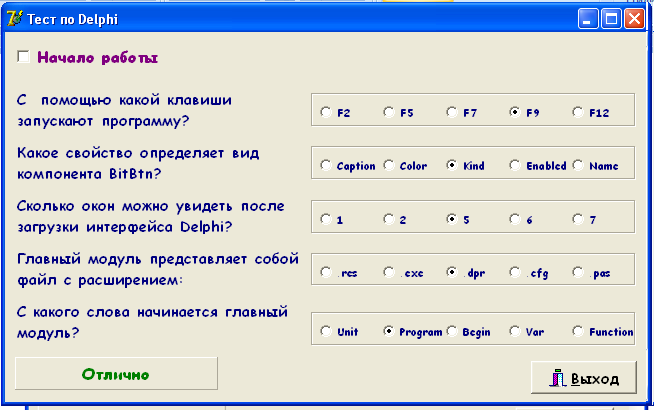
Рисунок 25.2
Пояснения: новыми в этой программе являются группа переключателей RadioGroup, компонент CheckBox и компонент Panel на странице палитры компонентов Стандартные (Standard).
2. План разработки программы
1. Открыть новый проект. Дать имя форме Тест по Delphi.
2. Сохранить проект в отдельной папке под именем Pr6.pas и Project6.dpr
3. Разместить в форме компоненты в соответствии с рисунком 25.3.

Рисунок 25.3
4. Выполнить следующие действия:
Выделенная компонента |
Окно инспектора объектов |
Имя свойства, события |
Действие |
Label1 |
Параметры (Properties) |
Caption |
С помощью какой клавиши запускают программу? |
Autosize |
False |
||
WordWrap |
True |
||
Height |
50 |
||
Width |
350 |
||
Left |
15 |
||
Label2 |
Параметры (Properties) |
Caption |
Какое свойство определяет вид компонента BitBtn? |
Autosize |
False |
||
WordWrap |
True |
||
Height |
50 |
||
Width |
350 |
||
Left |
15 |
||
Label3 |
Параметры (Properties) |
Caption |
Сколько окон можно увидеть после загрузки интерфейса Delphi? |
Autosize |
False |
||
WordWrap |
True |
||
Height |
50 |
||
Width |
350 |
||
Left |
15 |
||
Label4 |
Параметры (Properties) |
Caption |
Главный модуль представляет собой файл с расширением: |
Autosize |
False |
||
WordWrap |
True |
||
Height |
50 |
||
Width |
350 |
||
Left |
15 |
||
Label5 |
Параметры (Properties) |
Caption |
С какого слова начинается главный модуль? |
Autosize |
False |
||
WordWrap |
True |
||
Height |
50 |
||
Width |
350 |
||
Left |
15 |
||
BitBtn1 |
Параметры (Properties) |
Kind |
bkClose |
Caption |
Выход |
||
События (Events) |
OnClick |
Close; |
|
CheckBox1 |
Параметры (Properties) |
Caption |
Начало работы |
Panel1 |
Параметры (Properties) |
Caption |
Удалить название |
RadioGroup1 |
Параметры (Properties) |
Caption |
Удалить название |
Columns (количество отображаемых колонок) |
5 |
||
Items |
Вызвать StringListEditor, дважды щелкнув мышкой рядом со свойством Items. Ввести 5 строк: F2 F5 F7 F9 F12 Введенный текст сохранить в файле test1.txt |
||
RadioGroup2 |
Параметры (Properties) |
Caption |
Удалить название |
Columns |
5 |
||
Items |
Ввести 5 строк: Caption Color Kind Enabled Name Введенный текст сохранить в файле test2.txt |
||
RadioGroup3 |
Параметры (Properties) |
Caption |
Удалить название |
Columns |
5 |
||
Items |
Ввести 5 строк: 1 2 5 6 7 Введенный текст сохранить в файле test3.txt |
||
RadioGroup4 |
Параметры (Properties) |
Caption |
Удалить название |
Columns |
5 |
||
Items |
Ввести 5 строк: .res .exe .dpr .cfg .pas Введенный текст сохранить в файле test4.txt |
||
RadioGroup5 |
Параметры (Properties) |
Caption |
Удалить название |
Columns |
5 |
||
Items |
Ввести 5 строк: Unit Program Begin Var Function Введенный текст сохранить в файле test5.txt |
5. Для суммирования набираемых пользователем баллов выполните следующие действия:
Выделенная компонента |
Окно инспектора объектов |
Имя свойства, события |
Действие |
RadioGroup1 |
События (Events) |
OnClick |
Sum:=0; If RadioGroup1.ItemIndex=3 Then Sum:=Sum+1; Пояснение: Индекс первого переключателя равен 0. Правильный ответ содержит переключатель с меткой F9, имеющий индекс 3. |
Переменную Sum необходимо объявить в разделе Var перед разделом implementation.
6. Вставьте в обработчик событий RadioGroup2Click, RadioGroup3Click, RadioGroup4Click, RadioGroup5Click аналогичные коды, с учетом правильных ответов, но без обнуления переменной Sum, так как оно необходимо лишь один раз перед началом суммирования.
7. Выведем на контрольную панель итоговое сообщение в зависимости от набранной суммы баллов.
Выделенная компонента |
Окно инспектора объектов |
Имя свойства, события |
Действие |
RadioGroup5 |
События (Events) |
OnClick |
Case Sum of 0..2:Panel1.Caption:=’Плохо!’; 3:Panel1.Caption:=’Удовлетворительно!’; 4:Panel1.Caption:=’Хорошо!’; 5:Panel1.Caption:=’Отлично!’; End; |
8. Вывести сообщение об окончании тестирования, добавив в обработчик событий RadioGroup5Click код:
ShowMessage (‘Конец теста!’);
9. Сохранить проект окончательно, запустить и протестировать его.
